Avec la méthode de séparation des fréquences, vous pouvez retoucher des images de manière professionnelle et éliminer efficacement les imperfections cutanées ainsi que d'autres éléments non désirés. Cette technique vous permet de séparer les informations de couleur et les détails, afin que vous puissiez traiter chaque aspect de manière indépendante. Dans ce guide, je vais vous expliquer comment appliquer la séparation des fréquences dans Photoshop et obtenir des résultats impressionnants.
Principales conclusions
- La séparation des fréquences est une excellente technique de retouche d'image qui vous permet de traiter les couleurs et les détails sur des calques séparés.
- Avec la bonne application, les retouches sont sans effort et l'image globale reste naturelle.
- Des filtres et des réglages importants sont nécessaires pour obtenir les résultats souhaités.
Guide étape par étape
Tout d'abord, nous devons configurer la séparation des fréquences dans Photoshop pour nous assurer que nous avons les informations de couleur et de détail sur des calques séparés.
Pour commencer, ouvrez votre image et allez au calque supérieur. Regroupez le contenu en utilisant le raccourci clavier Command + Alt + Shift + E (Mac) ou Ctrl + Alt + Shift + E (Windows). C'est la première étape pour préparer la séparation des fréquences.
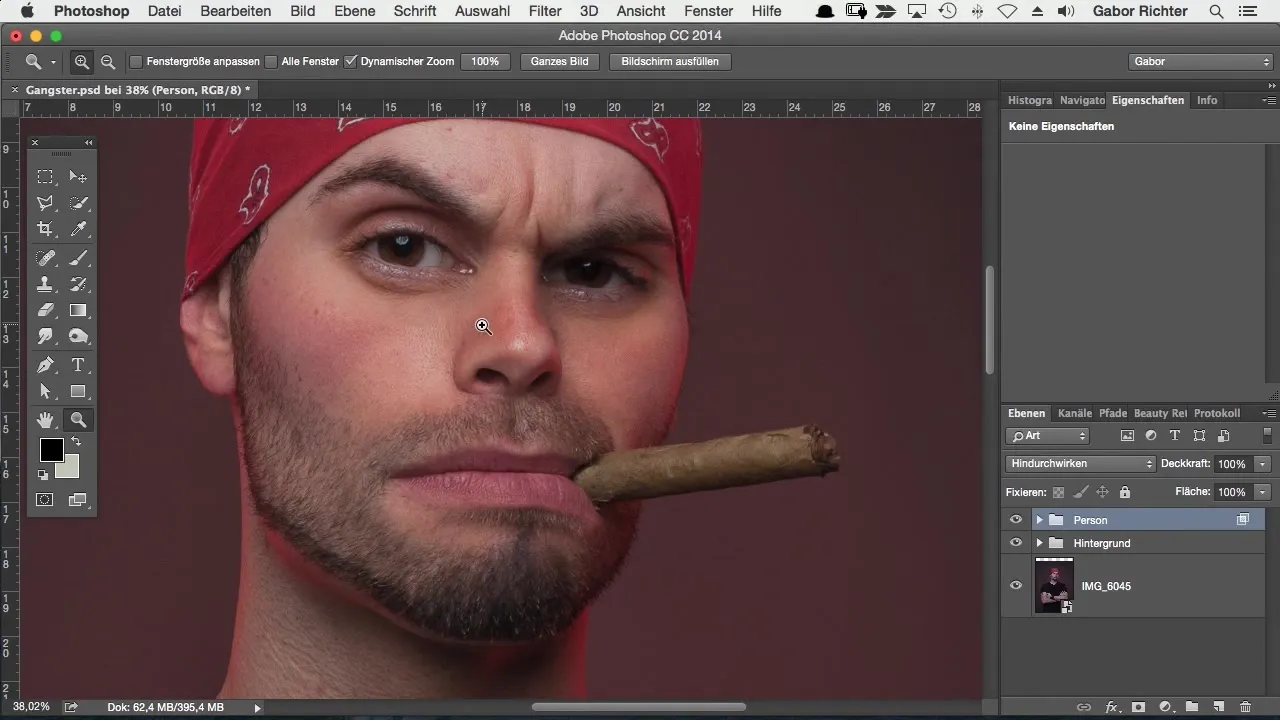
Vous devriez maintenant diviser l'image en deux calques: le calque supérieur pour les détails et le calque inférieur pour les valeurs de couleur. Nommez le calque inférieur « Valeurs de couleur » et le calque supérieur « Détails ». Pour garder une vue d'ensemble, placez les deux calques dans un groupe que vous nommez « Séparation des fréquences ».
Pour travailler avec les couleurs, masquez le calque supérieur. Il est important de commencer par le calque inférieur, car nous n'avons besoin que des informations de couleur. Nous allons d'abord « détruire » les détails pour que seules les informations de couleur restent dans le calque inférieur.
Allez dans le menu « Filtre » et choisissez « Filtre de flou ». Ensuite, sélectionnez le « Flou gaussien » et réglez le rayon sur environ 12 pixels. Cela nous permet de conserver uniquement les informations de couleur.
Une fois l'image floutée, examinons maintenant le calque supérieur qui contiendra les détails. Activez le calque supérieur et sélectionnez « Image » > « Réglages » > « Luminosité/Contraste ». Réglez le contraste sur -50 pour le meilleur effet avant d'appliquer le filtre passe-haut.
Sélectionnez « Filtre » > « Autres filtres » > « Passe-haut » et réglez également la valeur sur 12 pixels. Cela vous aide à filtrer efficacement les détails. Vous pouvez maintenant voir comment les détails des données d'image d'origine reviennent sans affecter les informations de couleur d'origine.
Assurez-vous que votre image n'a pas l'air trop accentuée. Vérifiez si vous remarquez une différence visible par rapport au fichier original en activant et désactivant les fonctions. Si tout est réglé correctement, il ne devrait pas y avoir d'artefacts indésirables ou de suraccentuation.
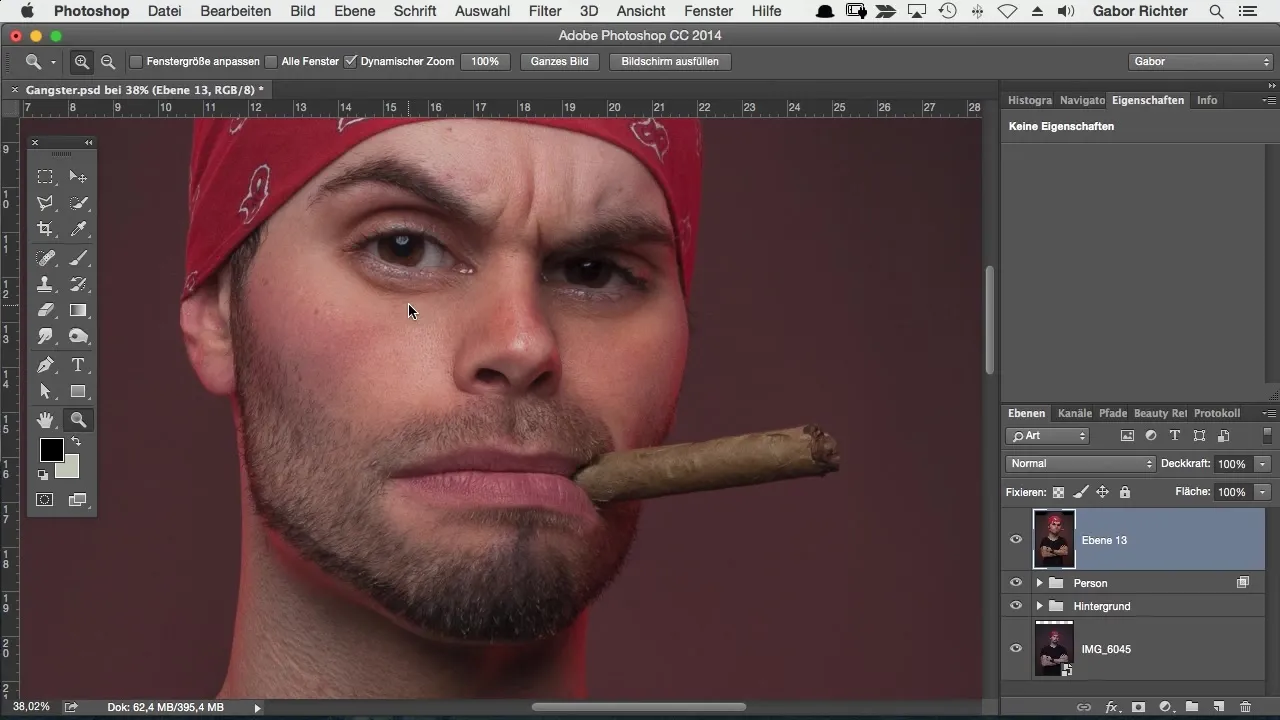
Dans certains cas, des banding ou d'autres imperfections peuvent être visibles, en particulier dans les zones lumineuses de l'image. Vous pouvez facilement les corriger plus tard avec des masques. Cependant, votre attention doit se concentrer sur les informations de couleur et de détail traitées.
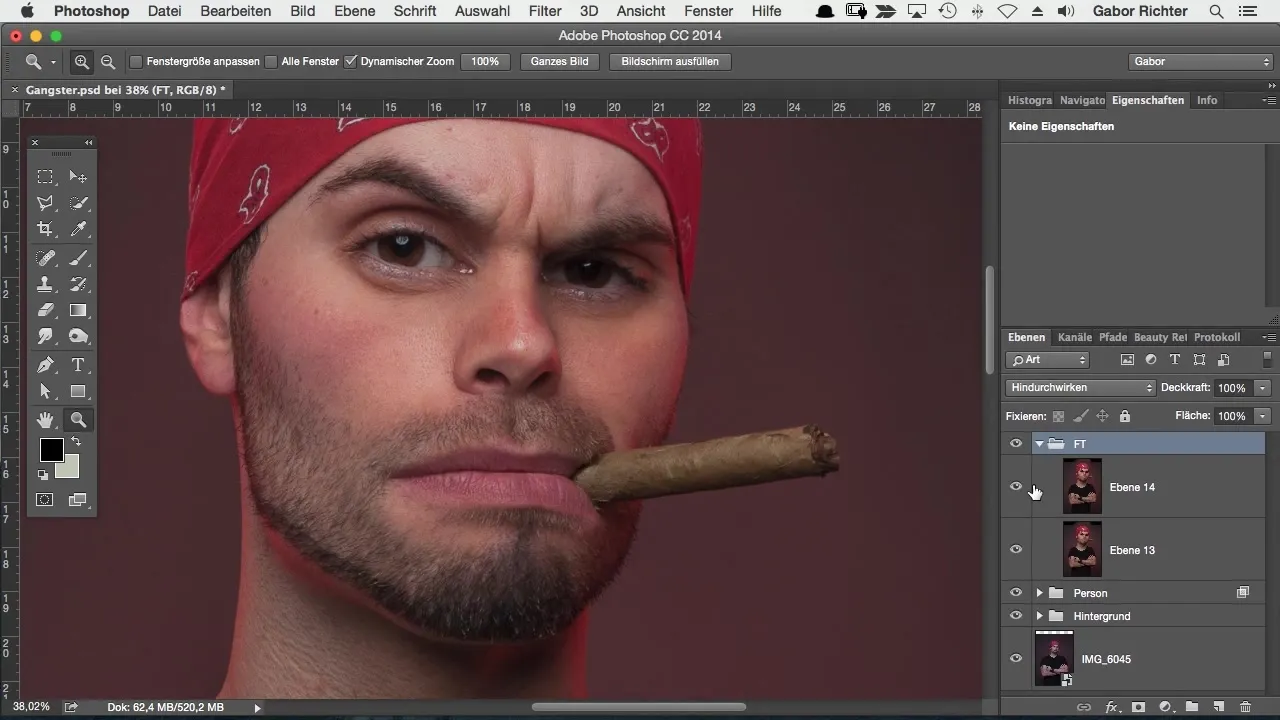
Une fois que vous avez ajusté à la fois le calque de couleur et le calque de détail, vous pouvez combiner les deux calques, ce qui vous ramène à votre image d'origine. Cette méthode vous offre la liberté de retoucher spécifiquement les détails ou les valeurs de couleur pour obtenir le meilleur résultat possible.
Ce qui est beau dans cette technique, c'est que vous avez maintenant la flexibilité de traiter les deux calques de manière indépendante. Par exemple, vous pouvez optimiser les valeurs de couleur sans affecter les détails de l'image.
Résumé – Séparation des fréquences dans Photoshop: Un guide pour une retouche d'image optimale
La séparation des fréquences dans Photoshop est une méthode exceptionnelle pour les travaux de retouche, qui vous aide à obtenir des résultats professionnels. En séparant les couleurs et les détails en deux calques, vous créez une nouvelle dimension dans le traitement des images. Bien que cela puisse sembler compliqué au premier abord, vous constaterez qu'avec un peu de pratique, vous maîtriserez rapidement les techniques.
Questions fréquentes
Qu'est-ce que la séparation des fréquences dans Photoshop?La séparation des fréquences est une technique de traitement d'image où les informations de couleur et de détail sont traitées sur des calques séparés.
Quel filtre est utilisé pour le flou de couleur?Le flou gaussien est utilisé pour isoler les informations de couleur.
Quelle doit être la valeur du filtre passe-haut?La valeur pour le filtre passe-haut doit également être réglée sur 12 pixels.
Puis-je utiliser cette technique pour d'autres images?Oui, la séparation des fréquences peut également être appliquée à des portraits normaux ou à d'autres images.
Y a-t-il des conseils particuliers pour appliquer la séparation des fréquences?Veillez à bien nommer les calques et vérifiez fréquemment l'effet des modifications sur l'image globale.


